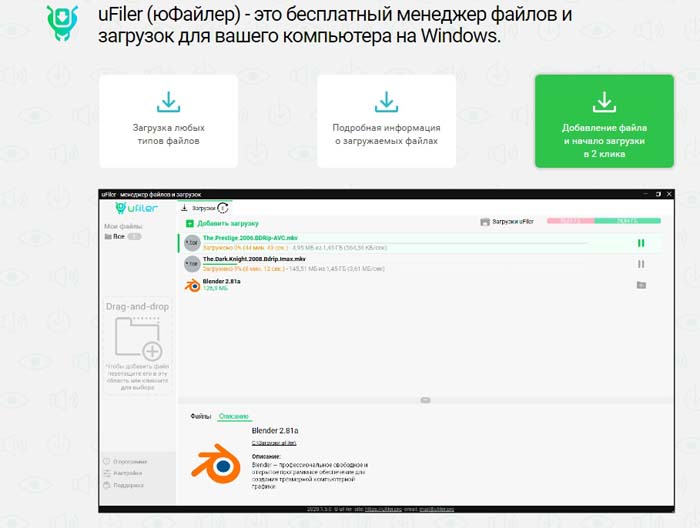
Программа Ufiler вызывает подозрения у многих пользователей, поскольку информации в интернете о ней очень мало. Вопрос, нужна ли она на компьютере или стоит удалить ее, будет рассмотрен далее в тексте.
О программе Ufiler
Ufiler – бесплатная программа для операционной системы Windows, выполняющая функции менеджера загрузок и файлов. Приложение позволяет загружать файлы любых форматов и скачивать контент с torrent-трекеров. Программа переведена на русский язык, отличается простым и понятным интерфейсом.
Как пользоваться Ufiler
Для начала работы с Ufiler пользователю необходимо скачать инсталляционный файл с сайта ufiler.pro или из любого другого надежного источника, и установить приложение на свой ПК. Затем нужно запустить утилиту, нажать на кнопку «Добавить загрузку» и выбрать оптимальный вариант скачивания. Для того, чтобы начать скачивание torrent-файла, необходимо кликнуть по клавише «Выбрать файл с ПК» или просто перетянуть файл в главное окно программы. Загрузка обычных файлов осуществляется посредством копирования ссылки в специальную строку URL адреса и нажатия на кнопку «Скачивание по ссылке».
Как полностью удалить uFiler с ПК? Полная инструкция!
Нужна ли эта программа
Утилита позволяет настраивать управление загрузками по собственному усмотрению. Основные возможности Ufiler:
- Отмена либо приостановка процесса скачивания;
- сортировка списков по различным параметрам;
- опция одновременной загрузки нескольких файлов;
- автоматическое возобновление загрузки после разрыва соединения с интернетом;
- запуск на компьютерах с ОС Windows 10, 8 и 7.
Ufiler предоставляет подробную информацию по каждой загрузке, а именно: точное время закачки, версия, расширение и размер файла. Одновременное скачивание нескольких файлов не оказывает влияния на показатели скорости загрузки, поскольку она реализована по многопоточному алгоритму.
Несмотря на все преимущества Ufiler, отзывы о программе довольно противоречивы. Некоторые пользователи утверждают, что установочный файл содержит вирус, и доверять данному приложению не стоит. Подозрение вызывают: скудное количество информации об утилите в интернете, отсутствие подробного описания на официальном сайте и сомнительные статические данные о количестве загрузок ПО, предоставленные самими разработчиками и не подтвержденные независимыми источниками.
Как удалить Ufiler
Для того, чтобы удалить Ufiler, необходимо закрыть приложение. В противном случае при деинсталляции могут возникнуть проблемы. Затем потребуется выполнить следующие действия:
- Воспользоваться комбинацией клавиш «WIN» + «R» и ввести в командной строке «Control».

- В пункте «Программы и компоненты» найти Ufiler и выделить название программы при помощи курсора мыши.

- Нажать на кнопку «Удалить» (находится на верхней панели) и подтвердить свой выбор.
Как удалить uFiler с компьютера Виндовс 10
Увидев на своём компьютере программу uFiler, некоторые пользователи пугаются и думают, что это вирус. Кроме того, у некоторых возникают проблемы с её удалением. Не всегда получается полностью очистить компьютер от файлов, созданных uFiler. Часто возникает ошибка, не дающая удалить программу из-за того, что она запущена. В этой статье расскажем об удалении uFiler с компьютера Виндовс 10, что это за программа, можно ли её удалять, зачем она нужна.

Что такое uFiler?
uFiler – это не вирус. Такое название носит бесплатное программное обеспечение для работы с контентом. Оно позволяет загружать почти любые типы файлов. Кроме того, через uFiler можно заниматься менеджером скачанных программ, документов и других файлов.
Основная задача утилиты – загрузка торрент-трекеров и работа с файлами торрент-формата. Она позволяет качать пиратский контент безлимитно. При этом имеет удобным переведённый на русский интерфейс. Работаем на версиях Windows 7,8 и 10.
Программа предполагает достаточно широкие возможности взаимодействия с загрузками:
- Сортировка по нескольким параметрам;
- Отображение точной информации о каждой загрузке;
- Отмена/остановка процесса загрузки;
- Настройка скорости и других параметров загрузки;
- Удобная каталогизация файлов.
Нужна ли программа uFiler?
Небольшое количество информации о программе в интернете вызывает у пользователей сомнения. Некоторые считают статистические данные в утилите неверными. Другие вообще утверждают, что установщик программы содержит вирусы. Последние, скорее всего, появляются из-за самих файлов, которые вы качаете при помощи программы, а не из-за неё самой. Торрент-трекеры часто предлагают сомнительные раздачи, поэтому с ними стоит быть осторожными.
Но, если программа появилась на вашем компьютере без вашего ведома – это плохой знак. Иногда производители или работники магазина предустанавливают подобные утилиты на компьютеры, но происходит это редко.
Удалять программу uFiler с Windows 10 можно без страха повредить систему. Она не выполняет никаких критически важных функций. В основном нужна только для загрузки торрент-файлов и других видов данных. В интернете существует много других утилит, выполняющих ту же задачу. При этом у них больше пользователей, функций, а репутация лучше.
Способы удаления uFiler
Если вы решили удалить uFiler с Виндовс 10 или другой версии системы, то можете столкнуться с некоторыми проблемами. Мы пошагово рассмотрим все варианты развития событий и остановимся на сложностях, которые возникают.
Через функционал удаления в Windows
Самый простой способ удалить юФайлер с Windows 10 – воспользоваться встроенным в систему функционалом деинсталляции программ. Для начала вам понадобится перейти в меню «Пуск» и открыть из него раздел «Параметры».

В нём выберите пункт «Приложения и возможности».

Введите в поисковую строку название «uFiler», дождитесь, пока система найдёт программу.

Выберите в списке программу, которую хотите удалить. Появятся 2 кнопки «Изменить» и «Удалить». Нажмите на вторую.

Откроется окно, поставьте галочку на «Удалить все данные uFiler» и подтвердите действие. После этого дождитесь окончания процесса. Утилита будет стёрта с вашего компьютера.

Ошибка «Файл открыт в другой программе»
Иногда удалить uFiler не получается, потому что программа открыта или некоторые её файлы используются другими утилитами. Такая проблема часто возникает при попытке удаления многих программ, работающих с торрент-файлами. Они часто работают в фоновом режиме, поэтому просто так их удалить не получится, нужно сначала закрыть.
Для начала вам потребуется открыть диспетчер задач. Для этого нажмите комбинацию клавиш: «Ctrl+Alt+Delete». Откроется меню с выбором функции. Выберите «Диспетчер задач». После этого вы увидите окно, в котором представлены все процессы, происходящие на компьютере в данный момент. Найдите в списке приложений uFiler.
Для примера на скриншоте используется другая программа, но порядок действий аналогичный.

Когда найдёте нужный процесс, нажмите на него правой кнопкой мыши. В открывшемся списке выберите пункт «Снять задачу».

После этого работа uFiler будет сразу прекращена. А значит, вы без проблем сможете удалить программу с Windows 10.
Если программы нет в списке приложений, изучите раздел «Фоновые процессы». Возможно, он найдётся там.
Другие способы
Также пользователи предлагают удалять uFiler при помощи сторонних деинсталляторов, например, Advanced Uninstaller PRO или REVO Uninstaller. В интернете существует много бесплатных программ. Они иногда позволяют быстро удалять приложения, если встроенный функционал Виндовс не справляется.

Если вы сомневаетесь в программе uFiler, после её удаления можно очистить остаточные файлы. Возможно, утилита оставила в вашей системе какую-то информацию. Некоторые вирусы используют её для самовосстановления. Чтобы удалить лишние файлы, используйте CCleaner. Эта программа ищет ненужные данные на дисках и стирает их.
Про эту и другие утилиты для удаления мусора с компьютера читайте здесь.

Также смотрите видеоинструкцию по удалению программы uFiler с компьютера:
Источник: it-doc.info
Как удалить программу Ufiler с компьютера Виндовс 10 – инструкция

По сравнению с другими ОС (например, Debian), у Windows есть один серьезный недостаток – это неконтролируемый менеджер установки программ. Каждый разработчик по своему желанию может добавить в установщик дополнительные утилиты, которые автоматически загружаются на компьютер. Увы, этот изъян часто используют для установки малополезного ПО, например, Ufiler. В этом гайде рассмотрим, как правильно удалить Ufiler с компьютера с ОС Виндовс 10.
Описание программы
Предполагаем, что раз читатели попали на эту страницу, то уже окончательно решили избавиться от программного обеспечения из заголовка. Однако как показывает практика, большинство пользователей даже не догадываются о настоящем предназначении приложения. Давайте исправим это недоразумение.
Ufiler – это один из многочисленных менеджеров загрузки, который позволяет выкачивать файлы через интернет (преимущественно через технологию Torrent). По функционалу сервис напоминает Bittorrent, utorrent и другие торрент-клиенты. Однако в отличие от своих аналогов, эта программа не может похвастаться большим количеством функций. Видимо этот продукт разрабатывался для слабых компьютеров, почему в приоритете стояла оптимизация, а не количество функций. Впрочем, эти тонкости стоит опустить в пределах этого гайда.
Инструкция по удалению
- Зажмите сочетание клавиш Win + R.
- Введите команду «control panel» в открывшемся окне.
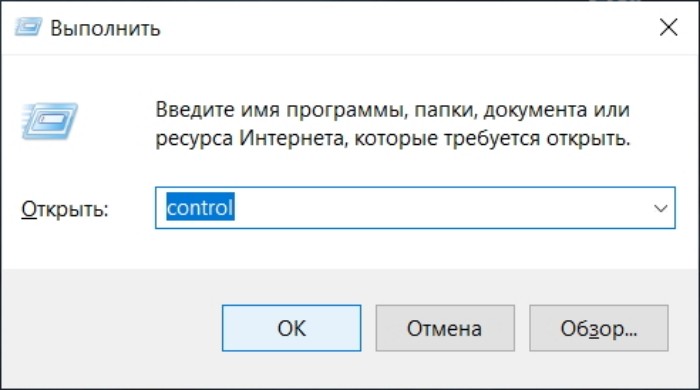
- Откройте раздел «Удаление программы».

- В списке найдите проблемную программу.
- Кликните по ней правой кнопкой мыши.

- Нажмите на кнопку «Удалить» в появившемся меню.
- Подтвердите удаление.
К слову, первые три пункта можно заменить на два, которые работают только в Windows 10 и 11:
- Зажмите сочетание клавиш Win + X.
- Кликните по вкладке «Приложения и возможности».

Если по неизвестным причинам программы не оказалось в списке, то попробуйте удалить ее через утилиту CCleaner. Если и утилита не найдет ее, то запустите очистку реестра от мусора. Эта функция также присутствует в CCleaner. После этих действий ПО должно исчезнуть с компьютера.
Источник: it-tehnik.ru